2025-03-29 09:29:03来源:nipaoa 编辑:佚名
使用google浏览器(chrome)时,插件(扩展程序)能够极大地增强我们的浏览体验。然而,有时候我们可能需要关闭或禁用某些插件,以提高浏览器性能、解决兼容性问题或出于隐私考虑。本文将详细介绍如何在google浏览器中关闭插件,帮助您更好地管理浏览器扩展。
1. 打开chrome浏览器:首先,确保您的chrome浏览器处于打开状态。
2. 访问扩展程序管理页面:
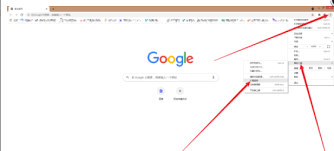
- 方法一:在浏览器地址栏输入`chrome://extensions/`并按回车键。
- 方法二:点击浏览器右上角的“三点菜单”图标,选择“更多工具”,然后选择“扩展程序”。
3. 查找目标插件:在扩展程序管理页面上,您将看到已安装的所有插件列表。找到您想要关闭的插件。
4. 关闭插件:
- 找到目标插件后,点击其右侧的“开关”按钮(通常显示为彩色圆点)。点击后,按钮将变为灰色,表示插件已被禁用。
- 某些插件可能还提供“移除”选项,点击后会彻底删除该插件。如果您只是想暂时禁用,请选择“开关”按钮。
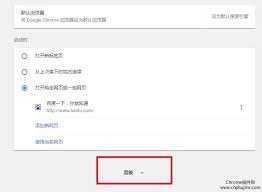
虽然chrome没有为单个插件提供直接的快捷键,但您可以通过快捷键快速打开扩展程序管理页面,然后手动关闭插件。
1. 使用快捷键打开扩展程序页面:
- 在windows和linux系统上,按下`ctrl + shift + ext`(e为扩展的英文首字母)。
- 在mac系统上,按下`cmd + shift + ext`。
2. 管理插件:页面打开后,按照上述“通过chrome扩展程序管理页面关闭插件”的步骤操作。
chrome允许您为特定网站启用或禁用插件,这在处理兼容性问题时特别有用。
1. 访问网站:首先,打开您希望管理插件的网站。
2. 打开插件管理菜单:
- 在网站页面右上角,点击地址栏左侧的插件图标(通常显示为一个小拼图或插件图标)。
- 在弹出的菜单中,您将看到当前网站上所有活动的插件及其状态。
3. 管理特定网站的插件:
- 点击插件右侧的“阻止(或允许)”按钮,以更改该插件在当前网站上的状态。
- 插件冲突:禁用某些插件可能解决浏览器性能问题或冲突。如果您遇到浏览器崩溃或加载缓慢的情况,尝试禁用最近安装的插件。
- 隐私考虑:部分插件可能收集您的浏览数据。禁用这些插件可以增强您的隐私保护。
- 定期清理:定期检查并清理不再使用的插件,以保持浏览器的整洁和高效。
通过以上步骤,您可以轻松地在google浏览器中关闭或管理插件,从而提升浏览体验。希望这篇文章对您有所帮助!
Copyright 2024 www.meigaotou.com 【牛皮游戏】 版权所有 浙ICP备2024095705号-2